嘿嘿,这只是笔记而已呢... * _ *
由于本人水平不行,怕安装出错卸载不干净,所以两个环境里的yolov5都是安装在虚拟环境Anacoand3里的,出错了可删除创建的虚拟环境,重新新建一个即可。
安装虚拟环境
方法一:可去官网下载Anacoand3(简称Conda)安装包(往最下面拉取,里面有各个环境所需的包)下载慢
https://www.anaconda.com/products/individual-d
方法二:可以到清华镜像下载速度快
https://mirrors.tuna.tsinghua.edu.cn/anaconda/archive/
可以开始点击安装,确保安装路径没有中文,下面框子里两个都要打上勾
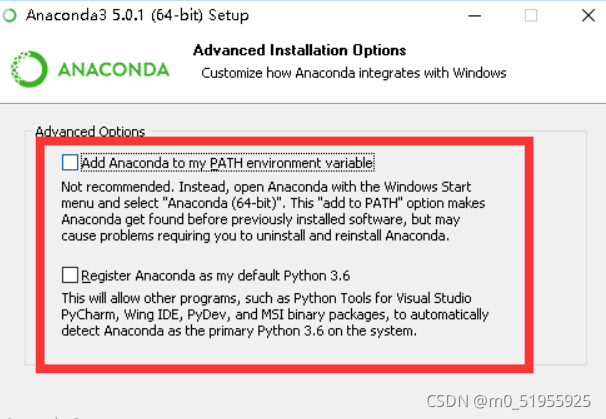
安装成功以后再来配置系统环境变量,我这里添加了5条路径,可以根据自己安装的路径来配置。
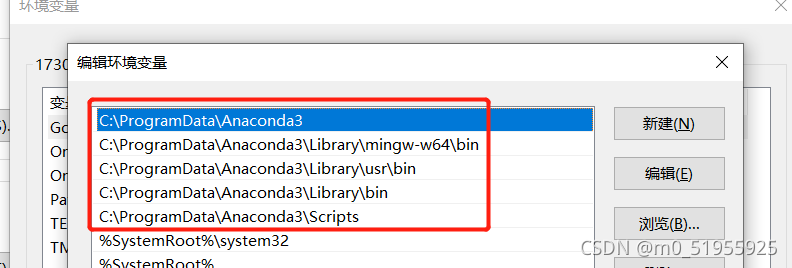
安装完成以后可以在菜单栏里找到Anaconda3的文件夹
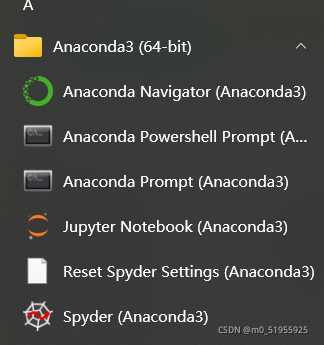
打开命令行,输入命令activate就可以进入conda自带的base虚拟环境
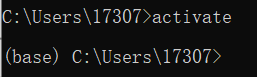
可以创建自己的虚拟环境,名称为python37的虚拟环境并指定python版本为3.7,输入命令:
conda create -n python37 python=3.7
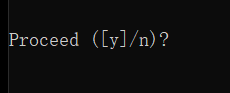
可以输入命令:(激活虚拟环境)
conda activate python37

也可以这样进入conda的虚拟环境:
source activate huahua(环境名)
最前面出现python37就表示已经进入python3.7的虚拟环境了。
查看已有的虚拟环境:
conda env list 或者 conda info -e
*号表示当前所在的环境
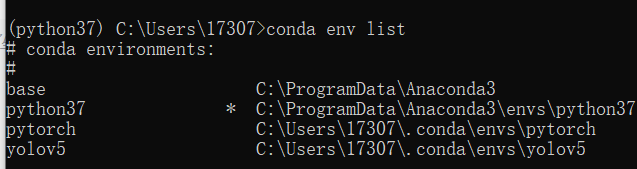
关闭当前虚拟环境:(会回到base环境里)
conda deactivate

卸载环境命令:
conda remove --n python37 --all
现在可以去GitHub上下载好yolov5的文件,上链接:
https://github.com/ultralytics/yolov5
好了,虚拟环境都安装好了,下面进入pycharm(两个系统我都是用的pycharm)
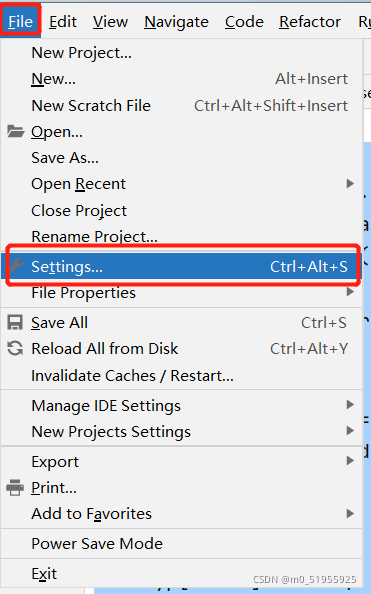
点击设置进入设置里面:
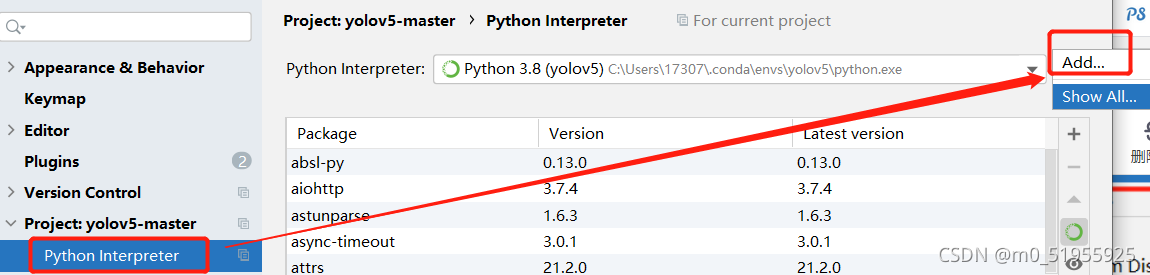
添加conda虚拟环境,添加自己设置好的环境,python版本选择你自己的版本,不要低于3.6即可,下面那个conda选择自己先前安装的位置。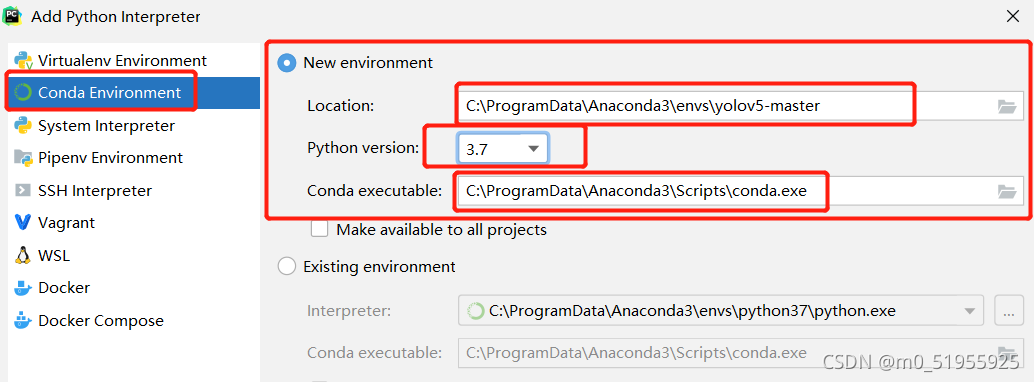
再打开项目控制台,则表示已经进入虚拟环境,这样就可以在这个环境操作了,就算删的乱七八糟,我们也可以把虚拟环境删除掉再重新来一次就行。
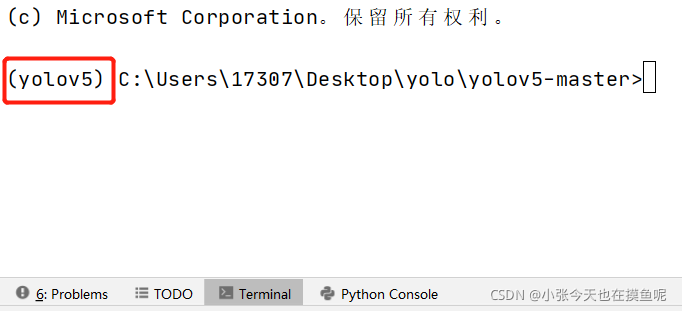
因为yolov5是用pytorch实现的,torch支持GPU加速,需要CUDA支持,可以命令行查看一下自己的CUDA 是哪个版本的,再去官网下载对应的pytorch版本即可,输入命令:nvidia-smi,我的是11.4版本的。
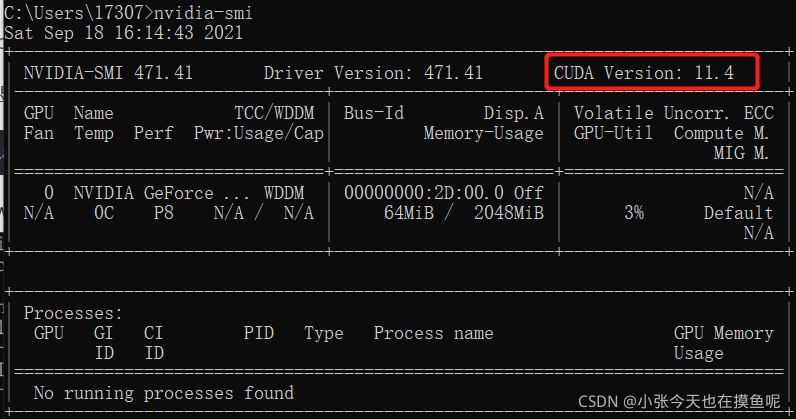
接着去pytorch官网:https://pytorch.org/get-started/locally/
选择好自己电脑配置相关的选项,最后复制下面框的那个去pycharm的控制台安装即可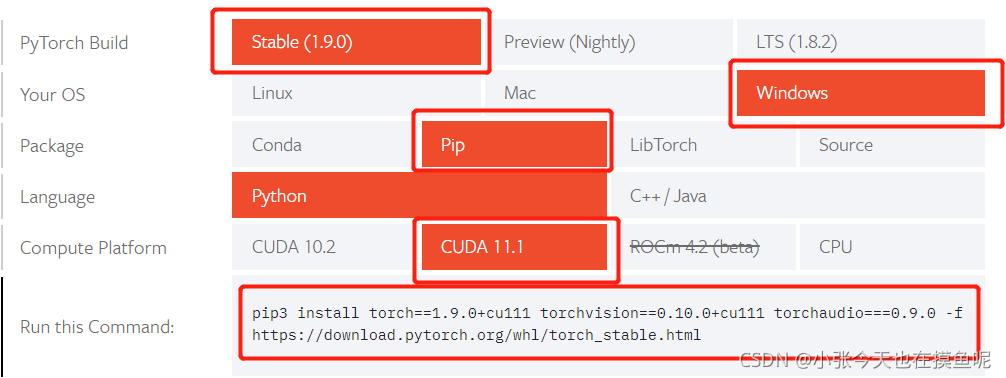
可以让控制台在python环境下输入import torch,如果没有报错,基本上已经安装成功
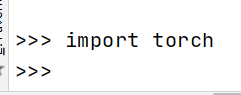
在requirements.txt把torch这些注释掉,刚刚已经安装好最新的版本了
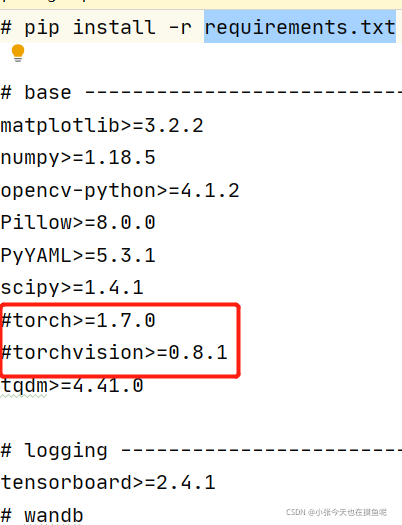
然后输入pip install -r requirements.txt
如果很慢的话,可以输入
pip install -r requirements.txt -i https://pypi.tuna.tsinghua.edu.cn/simple
可以去这个网址https://github.com/ultralytics/yolov5/releases下载好权重文件,我用的是yolov5s.pt,放在weights文件夹里面,一般都是yolov5l.pt,yolov5m.pt,yolov5s.pt,yolov5x.pt这四个。
然后到data文件夹里添加下面这几个文件夹
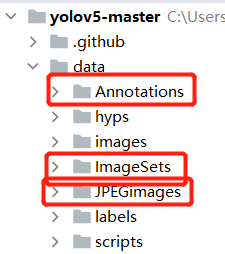
- Annotations文件夹里是标注XML文件
- images文件为数据集原始图片
- ImageSets文件夹是用来放解析XML文件的内容
- JPEGimages文件夹是需要训练的图片
在根目录下面,创建一个make_txt.py,代码如下:
import os
import random
import argparse
parser = argparse.ArgumentParser()
#xml文件的地址,根据自己的数据进行修改 xml一般存放在Annotations下
parser.add_argument('--xml_path', default='./data/Annotations', type=str, help='input xml label path')
#数据集的划分,地址选择自己数据下的ImageSets/Main
parser.add_argument('--txt_path', default='./data/ImageSets/Main', type=str, help='output txt label path')
opt = parser.parse_args()
trainval_percent = 1.0
train_percent = 0.8
xmlfilepath = opt.xml_path
txtsavepath = opt.txt_path
total_xml = os.listdir(xmlfilepath)
if not os.path.exists(txtsavepath):
os.makedirs(txtsavepath)
num = len(total_xml)
list_index = range(num)
tv = int(num * trainval_percent)
tr = int(tv * train_percent)
trainval = random.sample(list_index, tv)
train = random.sample(trainval, tr)
file_trainval = open(txtsavepath + '/trainval.txt', 'w')
file_test = open(txtsavepath + '/test.txt', 'w')
file_train = open(txtsavepath + '/train.txt', 'w')
file_val = open(txtsavepath + '/val.txt', 'w')
for i in list_index:
name = total_xml[i][:-4] + '\n'
if i in trainval:
file_trainval.write(name)
if i in train:
file_train.write(name)
else:
file_val.write(name)
else:
file_test.write(name)
print('生成txt成功!')
file_trainval.close()
file_train.close()
file_val.close()
file_test.close()
根目录下创建voc_label.py文件,数据集类别注意写成英文,代码如下:
# # -*- coding: utf-8 -*-
# xml解析包
import xml.etree.ElementTree as ET
import os
from os import listdir, getcwd
sets = ['train', 'test', 'val']
classes = ["白鹭", "大山雀", "大雁", "丹顶鹤",
"鸿雁", "黄鹂", "天鹅", "燕子"] #放自己数据集的类别
abs_path = os.getcwd()
print(abs_path)
# 进行归一化操作
def convert(size, box): # size:(原图w,原图h) , box:(xmin,xmax,ymin,ymax)
dw = 1./size[0] # 1/w
dh = 1./size[1] # 1/h
x = (box[0] + box[1])/2.0 - 1 # 物体在图中的中心点x坐标
y = (box[2] + box[3])/2.0 - 1# 物体在图中的中心点y坐标
w = box[1] - box[0] # 物体实际像素宽度
h = box[3] - box[2] # 物体实际像素高度
x = x*dw # 物体中心点x的坐标比(相当于 x/原图w)
w = w*dw # 物体宽度的宽度比(相当于 w/原图w)
y = y*dh # 物体中心点y的坐标比(相当于 y/原图h)
h = h*dh # 物体宽度的宽度比(相当于 h/原图h)
return (x, y, w, h) # 返回 相对于原图的物体中心点的x坐标比,y坐标比,宽度比,高度比,取值范围[0-1]
# year ='2012', 对应图片的id(文件名)
def convert_annotation(image_id):
'''
将对应文件名的xml文件转化为label文件,xml文件包含了对应的bunding框以及图片长款大小等信息,
通过对其解析,然后进行归一化最终读到label文件中去,也就是说
一张图片文件对应一个xml文件,然后通过解析和归一化,能够将对应的信息保存到唯一一个label文件中去
labal文件中的格式:calss x y w h 同时,一张图片对应的类别有多个,所以对应的bunding的信息也有多个
'''
# 对应的通过year 找到相应的文件夹,并且打开相应image_id的xml文件,其对应bund文件
in_file = open('C:/Users/17307/Desktop/yolov5-master/data/Annotations/%s.xml' % (image_id), encoding='gbk')#如果报错就改成“utf-8”
# 准备在对应的image_id 中写入对应的label,分别为
# <object-class> <x> <y> <width> <height>
out_file = open('C:/Users/17307/Desktop/yolov5-master/data/labels/%s.txt' % (image_id), 'w', encoding='gbk')#如果报错就改成“utf-8”
# 解析xml文件
tree = ET.parse(in_file)
# 获得对应的键值对
root = tree.getroot()
# 获得图片的尺寸大小
size = root.find('size')
# 如果xml内的标记为空,增加判断条件
if size != None:
# 获得宽
w = int(size.find('width').text)
# 获得高
h = int(size.find('height').text)
# 遍历目标obj
for obj in root.iter('object'):
# 获得difficult ??
difficult = obj.find('difficult').text
# 获得类别 =string 类型
cls = obj.find('name').text
# 如果类别不是对应在我们预定好的class文件中,或difficult==1则跳过
if cls not in classes or int(difficult) == 1:
continue
# 通过类别名称找到id
cls_id = classes.index(cls)
# 找到bndbox 对象
xmlbox = obj.find('bndbox')
# 获取对应的bndbox的数组 = ['xmin','xmax','ymin','ymax']
b = (float(xmlbox.find('xmin').text), float(xmlbox.find('xmax').text), float(xmlbox.find('ymin').text),
float(xmlbox.find('ymax').text))
print(image_id, cls, b)
# 带入进行归一化操作
# w = 宽, h = 高, b= bndbox的数组 = ['xmin','xmax','ymin','ymax']
bb = convert((w, h), b)
# bb 对应的是归一化后的(x,y,w,h)
# 生成 calss x y w h 在label文件中
out_file.write(str(cls_id) + " " + " ".join([str(a) for a in bb]) + '\n')
# 返回当前工作目录
wd = getcwd()
print(wd)
for image_set in sets:
'''
对所有的文件数据集进行遍历
做了两个工作:
1.将所有图片文件都遍历一遍,并且将其所有的全路径都写在对应的txt文件中去,方便定位
2.同时对所有的图片文件进行解析和转化,将其对应的bundingbox 以及类别的信息全部解析写到label 文件中去
最后再通过直接读取文件,就能找到对应的label 信息
'''
# 先找labels文件夹如果不存在则创建
if not os.path.exists('C:/Users/17307/Desktop/yolov5-master/data/labels/'):
os.makedirs('C:/Users/17307/Desktop/yolov5-master/data/labels/')
# 读取在ImageSets/Main 中的train、test..等文件的内容
# 包含对应的文件名称
image_ids = open('C:/Users/17307/Desktop/yolov5-master/data/ImageSets/Main/%s.txt' % (image_set)).read().strip().split()
# 打开对应的2012_train.txt 文件对其进行写入准备
list_file = open('data/%s.txt' % (image_set), 'w')
# 将对应的文件_id以及全路径写进去并换行
for image_id in image_ids:
list_file.write('data/images/%s.jpg\n' % (image_id))
# 调用 year = 年份 image_id = 对应的文件名_id
convert_annotation(image_id)
# 关闭文件
list_file.close()
-
ImageSets文件夹下生成四个文件
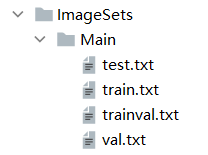
-
labels文件下生成数据集具体的标注数据
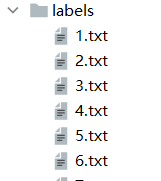
-
data 文件夹下生成三个txt文件(里面是图片路径)
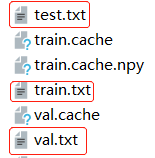
好了,下一步就可以配置一份属于自己数据集的yaml文件,可以复制data目录下的coco.yaml文件,重新创建一个,我的命名为bird.yaml,主要修改三个地方:
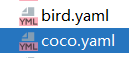
train和val放的是先前data里生成的txt文件,test我没用就注释了,nc里放的是类别数,names里放的是数据类别名字。
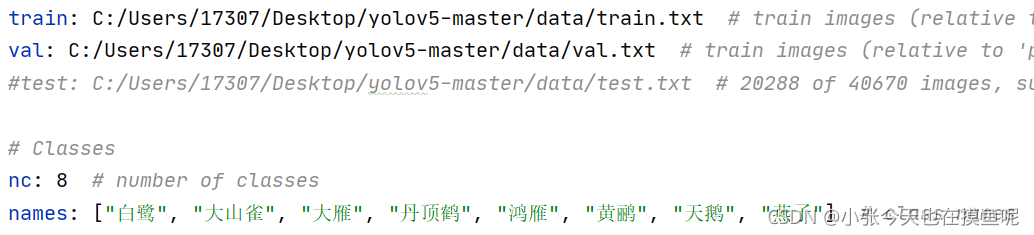
在models下有四个模型,按照需求选一个文件进行修改,我这里用的是yolov5s.yaml,修改一下nc
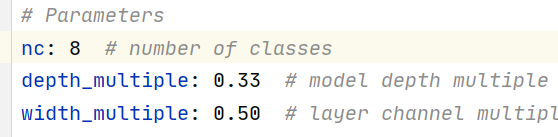
进入parse_opt函数,根据自己所需修改以下参数:

特别注意的是batch-size,一定要根据自己电脑硬性条件更改,如果过高,电脑就会卡死,影响电脑运行速度。
好了,到这一步来了,那就可以来是训练自己的数据了
python train.py --img 320 --batch 8 --epoch 100 --data data/bird.yaml --cfg models/yolov5s.yaml --weights yolov5s.pt
然后就让电脑自己跑吧…
全部完事以后,可以看到根目录下有一个runs文件,下面那个train文件夹的exp里有个weights文件,里面有一个last.pt 和 best.pt ,可以用best.pt测试。
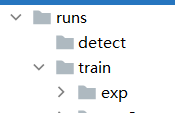
可以把weights文件夹拿出来放到根目录下,conf表示阈值为0.5
输入命令:
python detect.py --source data/images/000.png --weights weights/best.pt --conf 0.5
训练过程的可视化tensorboard,可以通过下面命令查看:tensorboard --logdir runs/train
会有一串网址,点击网址即可查看
好了,差不多就这样了,中间其实也有出现了一些这里那里的错误,幸好最后都解决了,完美啦